Cómo desactivar el corrector de WhatsApp para evitar malentendidos

Cuántas veces nos ha pasado que estamos escribiendo mensajes en WhatsApp y el autocorrector nos juega una mala pasada y decide escribir algo que no tiene nada que ver con lo que tú querías decir. Puedes evitar estos malos entendidos desactivando el corrector ortográfico de WhatsApp. Si quieres que no se cambie lo que dices, hoy te explicamos cómo desactivar el corrector de WhatsApp.
Gracias a los compañeros de ADSLZone traemos un tutorial muy interesante para que tu móvil no escriba por ti. Si envías sin darte cuenta un mensaje que no dice lo que querías decir, basta con que elimines el mensaje antes de que pase una hora y antes de que lo lea la otra persona. Pero si quieres acertar a la primera y no tener que borrar, puedes desactivar el corrector de WhatsApp para que no escriba por ti.
En Android
Para ello, tienes que ir a los ajustes de tu teléfono si tienes un móvil Android. En un teléfono Android es muy sencillo que desactives el autocorrector. Ve a Ajustes > Sistema > Idioma e introducción de texto. Aquí podrás configurar todas las características de tu teclado en Android y basta con que vayas a Corrector ortográfico para desactivarlo. Dependiendo de qué teclado o qué versión de Android tengas aparecerá de una forma u otra. Desactiva la opción “texto predictivo” si aparece en los ajustes.
En el caso del teclado de Google ve a… Ajustes > Sistema > Idiomas e introducción de texto > Teclado virtual > Gboard > Corrección ortográfica. Desde ahí podrás cambiar todo lo que necesites: eliminar las sugerencias personalizadas, filtrar o no las palabras ofensivas, sugerir o no la siguiente palabra o simplemente eliminar la autocorrección al completo desde el teclado de Google.
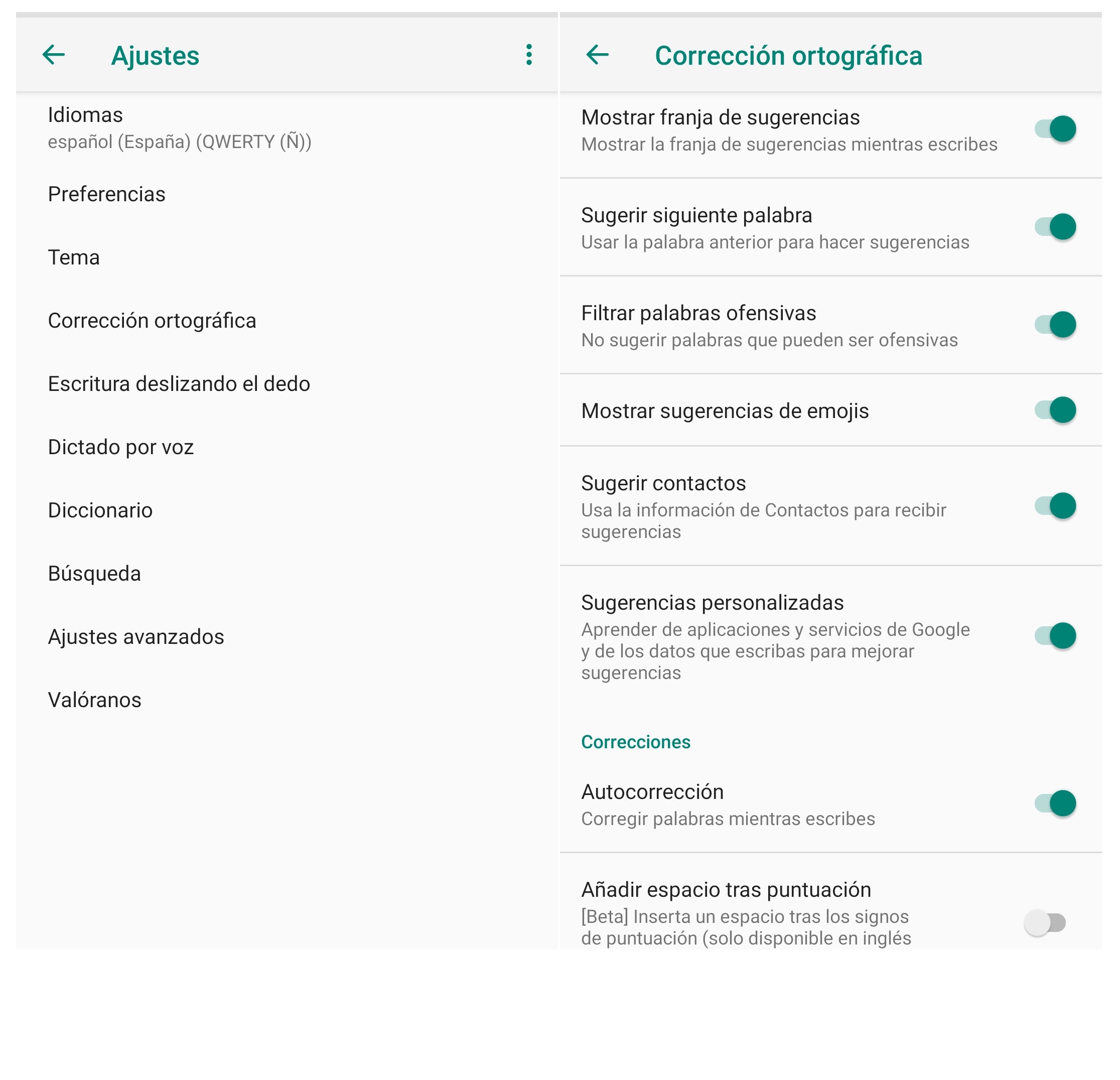
En iOS
En el caso de iOS si tienes un iPhone podrás desactivar el corrector de WhatsApp desde Ajustes > General > Teclados. Una vez aquí podrás activar o desactiva el botón de “Autocorrección” y ya no cambiará las palabras para ti si tú no quieres.
En ambos casos, tanto en Android como en iOS, si quieres volver al autocorrector porque lo echas de menos solo tendrás que seguir los pasos anteriores y activar lo que ahora has desactivado. El teclado volverá a corregir para ti.





